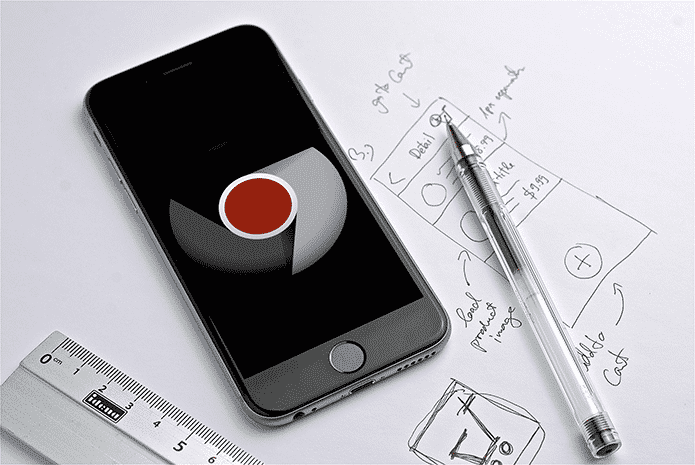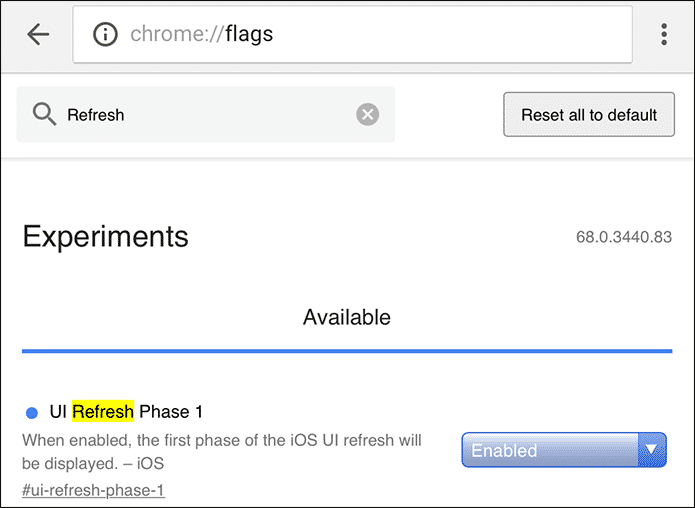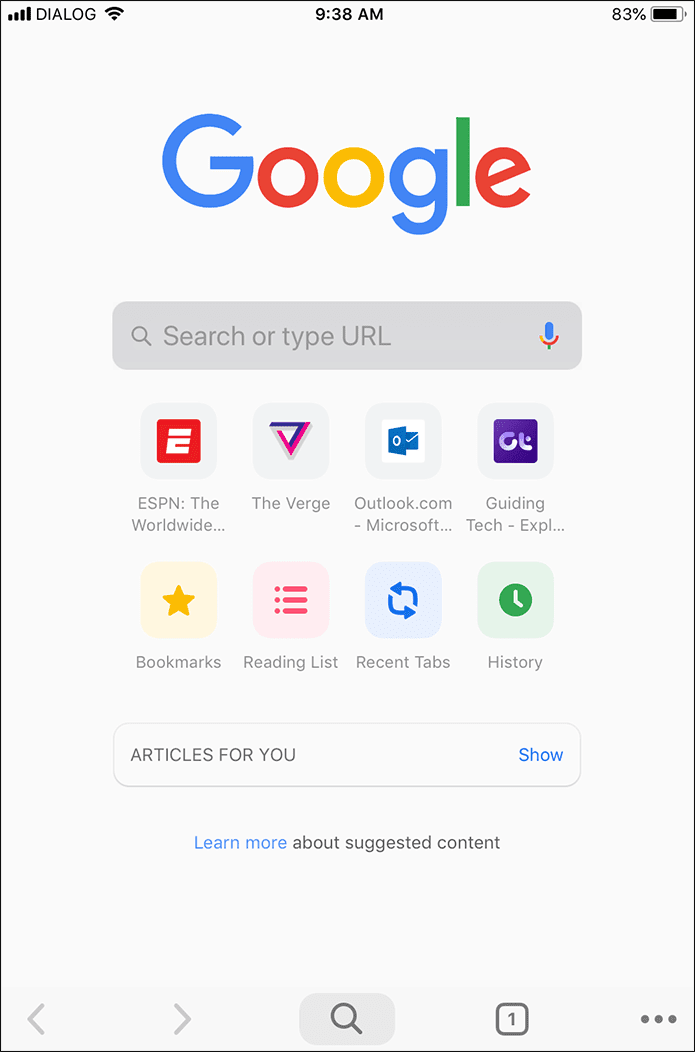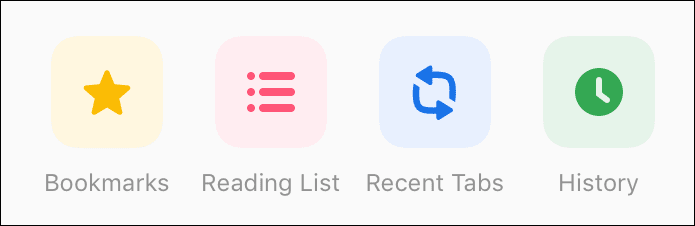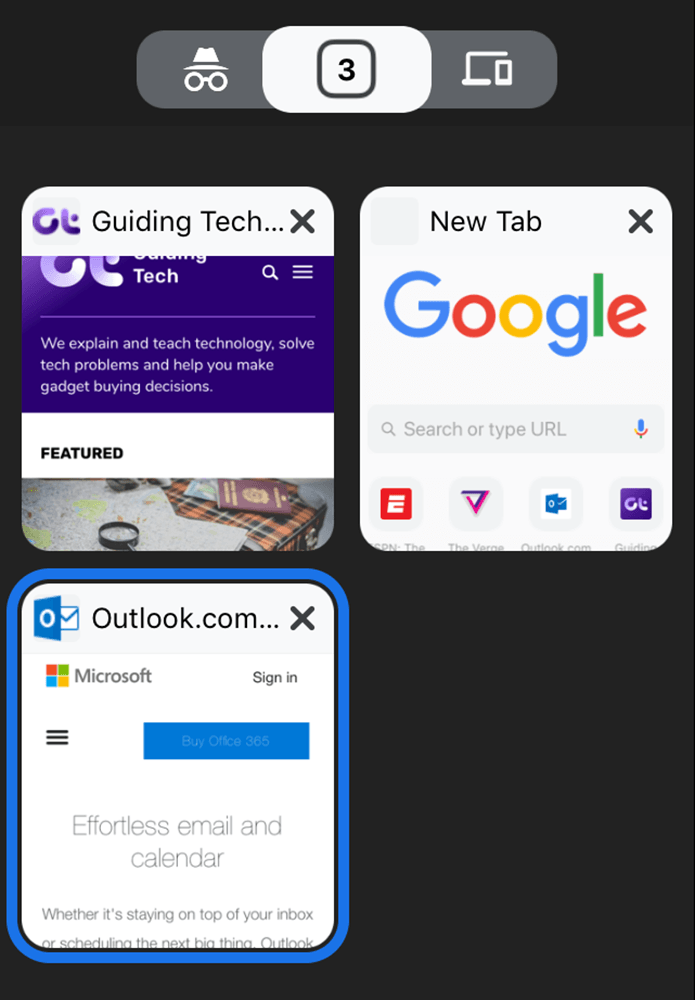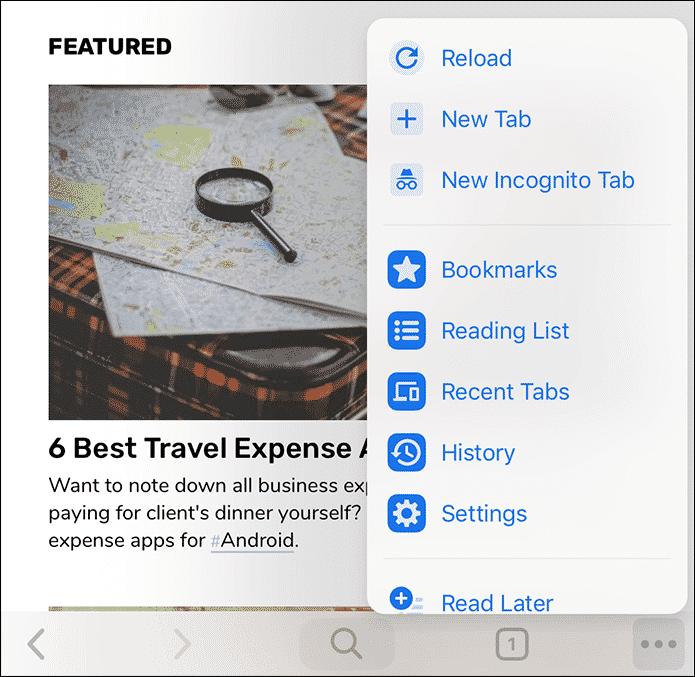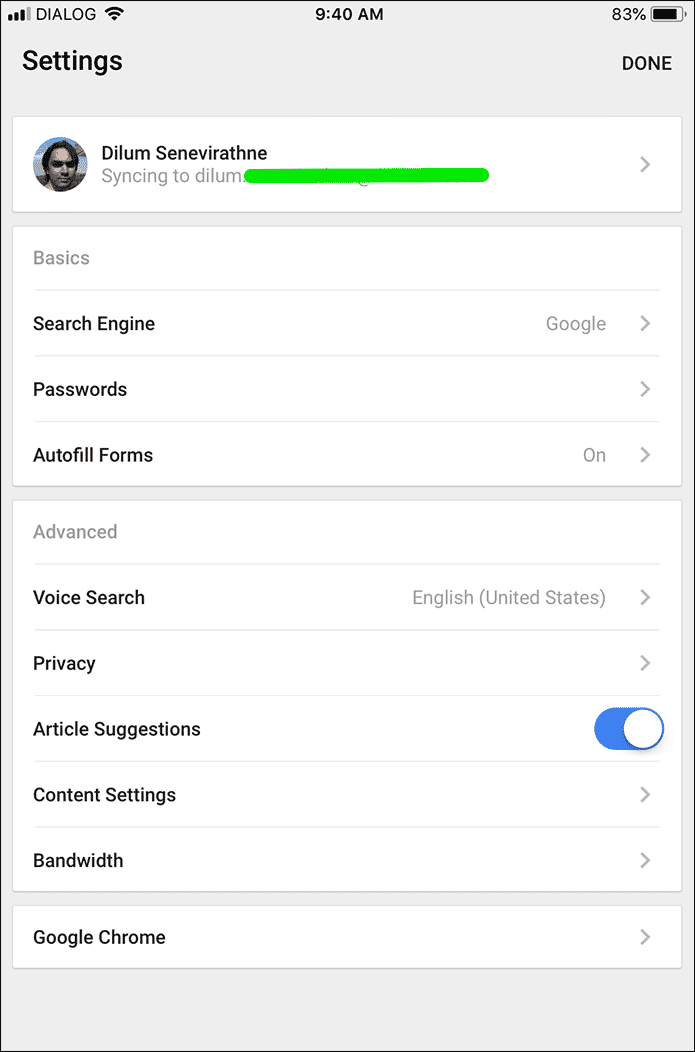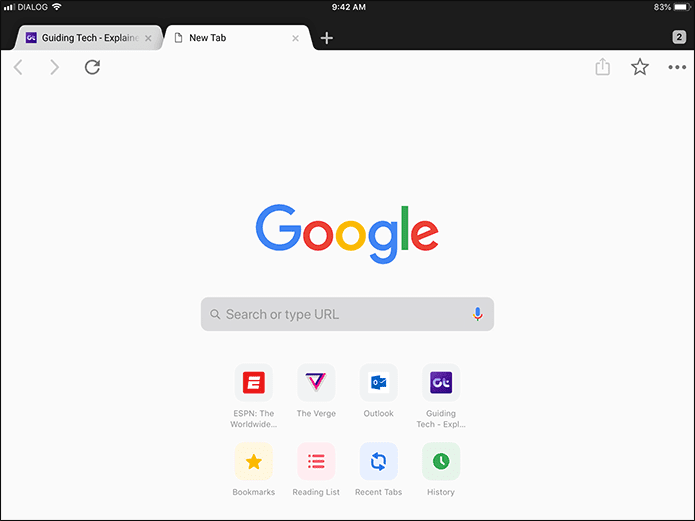So ändern Sie das Chrome-Design auf dem iPhone mit versteckten UI-Einstellungen
Chrome auf iOS wurde weitgehend deinstalliert. Abgesehen von den plattformübergreifenden Synchronisierungsfunktionen, die es mit sich bringt, ist der Browser von Google in Bezug auf die Anpassung sehr eingeschränkt. Im Vergleich zu Safari lässt der Look, den Chrome verwendet, zu wünschen übrig – tatsächlich sieht es veraltet und langweilig aus.
Aber nicht mehr. Das Chrome für iOS-Update brachte eine Reihe drastischer Designänderungen mit sich, und wenn Sie das aktuelle Browserdesign hassen, sollten Sie sich mit der neuen Benutzeroberfläche sehr willkommen fühlen. Es sieht so aus, als ob die viel diskutierten Designänderungen endlich auf iOS verfügbar sind.
Google hat die neue Benutzeroberfläche jedoch nicht zum Standard in Chrome gemacht, daher müssen Sie sie manuell mit einer einfachen Anpassung im experimentellen Einstellungsfeld des Browsers aktivieren.
Also, lass uns das aktuelle Thema endgültig loswerden.
Aktivieren Sie diese Funktion
Die neue Material Design-Benutzeroberfläche namens "Phase 68 UI Update" ist nur in Chrome-Version XNUMX (oder höher) für iOS verfügbar. Stellen Sie daher sicher, dass Sie Ihren Browser über den App Store auf die neueste Version aktualisieren, bevor Sie fortfahren.
Rufen Sie zunächst das experimentelle Einstellungsfeld von Chrome auf. Geben Sie dazu Chrom: // Flaggen in der URL-Leiste einer neuen Registerkarte, und drücken Sie dann die Eingabetaste.
Geben Sie auf dem Bildschirm mit den experimentellen Chrome-Funktionen in das Suchfeld update ein. Sie sollten die Option namens UI Refresh Phase 1 oben auf dem Bildschirm sehen. Verwenden Sie das Dropdown-Menü daneben und wählen Sie Aktiviert.
- Hinweis: In nachfolgenden Browser-Updates wird möglicherweise ein Chrome-Flag mit einer anderen Stufenversionsnummer aufgeführt.
Um die Änderungen zu übernehmen, müssen Sie das Beenden der App erzwingen – doppelklicken Sie einfach auf die Home-Schaltfläche und wischen Sie auf der Chrome-App-Karte nach oben. Auf dem iPhone X müssen Sie jedoch vom unteren Bildschirmrand wischen, um auf den App-Umschalter zuzugreifen, dann tippen und halten Sie die Chrome-App-Karte für eine Weile – danach tippen Sie auf das rote Symbol.
Nachdem Sie die Chrome-App beendet haben, starten Sie sie einfach neu, um den Browser in seiner ganzen neuen Pracht zu überprüfen.
Das sieht jetzt ganz anders aus, oder?
Was hat sich also geändert?
Wie Sie sehen, hat sich vieles geändert. Sofort auffallend sind die kreisförmigen Kurven der Suchleiste, Schaltflächen und Icons, die alle jetzt recht modern, viel größer und viel schärfer sind. Selbst die Farben sind nicht mehr verblasst oder matt und erscheinen tatsächlich, wenn Sie zum ersten Mal einen neuen Tab öffnen.
Sie können auch eine Reihe neuer Symbole mit Lesezeichen, Leseliste, Registerkarten und Verlauf sehen, die unter der Liste der besuchten Websites aufgeführt sind. Es sollte sehr nützlich sein, um schneller zu diesen Websites zu gelangen.
Als nächstes sehen Sie wesentliche Änderungen in den Navigationsoptionen, die jetzt am unteren Bildschirmrand aufgelistet sind. Während sich die URL-Leiste noch oben befindet, fühlt es sich frisch an, vorwärts oder rückwärts gehen zu können, ohne den Daumen ganz nach oben strecken zu müssen.
Außerdem spielt die Position der URL-Leiste auch keine Rolle. Sie müssen nicht mehr darauf klicken, um die Suche zu starten – verwenden Sie einfach das neue Suchsymbol und Sie können loslegen. Es war nicht immer notwendig, die URL-Leiste zu verwenden, insbesondere wenn Sie bereits eine Site geladen haben, daher ist diese neue Chrome-Erweiterung eine enorme Verbesserung.
Sogar der Wechsel zwischen den Tabs fühlt sich einfach an – das nummerierte Symbol, das den Tab-Umschalter anhebt, befindet sich jetzt bequem in der unteren rechten Ecke des Browsers. Noch besser, wenn Sie darauf tippen, werden Ihre Registerkarten im Miniaturbildformat geöffnet – das erinnert stark an den iOS-App-Konverter selbst – und nicht an das übliche Fach, sodass die Auswahl und Auswahl der gewünschten Registerkarte ein Kinderspiel ist.
Vom Tab-Umschalter aus können Sie jetzt mit einem Wisch nach links sofort in den Inkognito-Modus wechseln, während Sie die Liste der synchronisierten Geräte mit einem Wischen nach rechts überprüfen.
Was ist mit dem Chrome-Menü? Nun, es war auch ein visueller Fix. Die angezeigten Artikel sollten jetzt in bläulicher Farbe angezeigt werden, komplett mit den entsprechenden Symbolen neben jedem Eintrag. Genau wie beim Tab-Umschalter ist das Öffnen am unteren Bildschirmrand ein Kinderspiel.
Leider ist das Einstellungsfenster immer noch das gleiche langweilige Optionsmenü wie früher, was verständlich ist, da es noch kein UI-Update erhalten hat. Erwarten Sie auch, dass einige andere Elemente wie der Verlaufs- und Lesezeichenbereich angezeigt werden und auf die gleiche Weise funktionieren.
Kurz gesagt, alles, was auf den ersten Blick unsichtbar ist, sieht wahrscheinlich wie das Standarddesign von Chrome aus.
auf dem ipad
Wenn Sie ein iPad verwenden, können Sie nach dem gleichen Verfahren auf die neue Benutzeroberfläche wechseln. Aus grundlegender Sicht sind die Änderungen aufgrund der Desktop-ähnlichen Registerkarten, die jetzt abgerundete Kanten sind, deutlicher.
Aber unabhängig davon werden Sie wahrscheinlich keine Navigationsverbesserungen finden – es sei denn, Sie verwenden Chrome im geteilten Ansichtsmodus. In diesem Fall werden die Suchsymbole und Registerkarten wie beim iPhone an den unteren Bildschirmrand verschoben.
Also, worauf wartest Du?
Dank eines neuen Design-Updates sieht und funktioniert Chrome besser denn je. Allein die Navigations- und Suchoptionen am unteren Bildschirmrand machen einen großen Unterschied und sollten eine schnellere Suche und Tab-Umschaltung ermöglichen.
Vergessen Sie jedoch nicht, dass sich das gesamte Design noch in der Beta-Phase befindet. Manchmal stellen Sie möglicherweise einige Anomalien fest, bei denen einige Webelemente nicht richtig angezeigt werden. Wenn Sie dies davon abhält, normal zu surfen, sollten Sie in Erwägung ziehen, zum Standarddesign zurückzukehren, bis Google die Fehler in dieser Datei entfernt.